So löschen Sie AI Photo Enhancer by Pictura
Veröffentlicht von: Jonathan Estuardo Benavides VallejoErscheinungsdatum: October 04, 2024
Müssen Sie Ihr AI Photo Enhancer by Pictura-Abonnement kündigen oder die App löschen? Diese Anleitung bietet Schritt-für-Schritt-Anleitungen für iPhones, Android-Geräte, PCs (Windows/Mac) und PayPal. Denken Sie daran, mindestens 24 Stunden vor Ablauf Ihrer Testversion zu kündigen, um Gebühren zu vermeiden.
Anleitung zum Abbrechen und Löschen von AI Photo Enhancer by Pictura
Inhaltsverzeichnis:

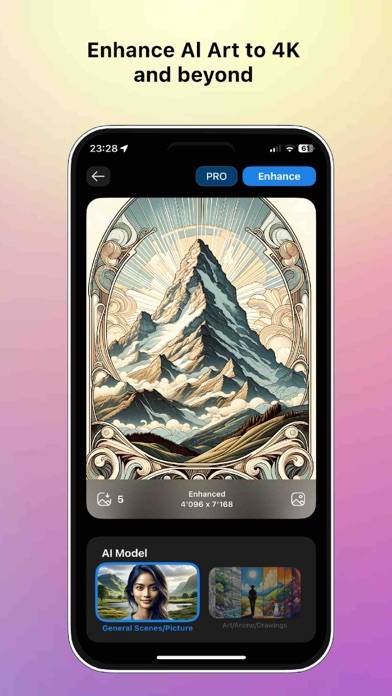
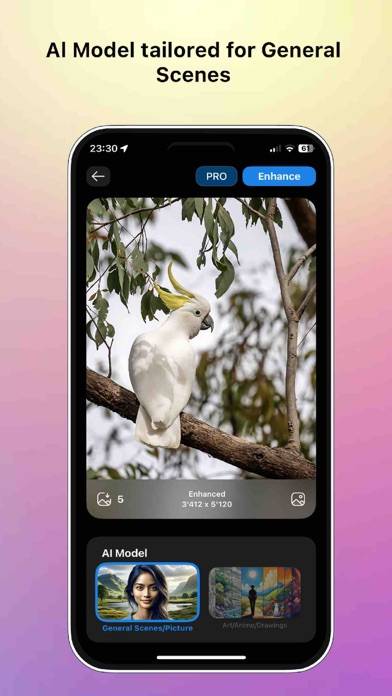
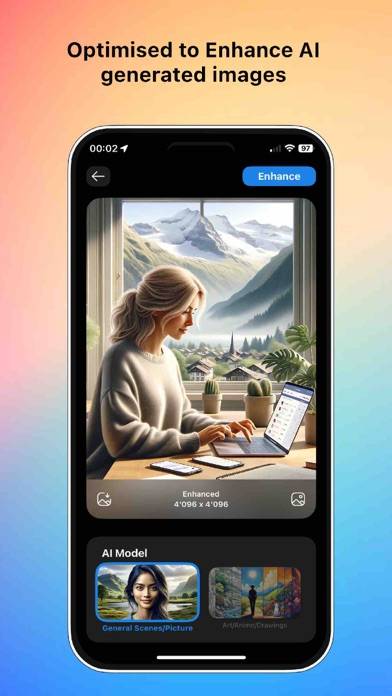
Anweisungen zum Abbestellen von AI Photo Enhancer by Pictura
Das Abbestellen von AI Photo Enhancer by Pictura ist einfach. Befolgen Sie diese Schritte je nach Gerät:
Kündigen des AI Photo Enhancer by Pictura-Abonnements auf dem iPhone oder iPad:
- Öffnen Sie die App Einstellungen.
- Tippen Sie oben auf Ihren Namen, um auf Ihre Apple-ID zuzugreifen.
- Tippen Sie auf Abonnements.
- Hier sehen Sie alle Ihre aktiven Abonnements. Suchen Sie AI Photo Enhancer by Pictura und tippen Sie darauf.
- Klicken Sie auf Abonnement kündigen.
Kündigen des AI Photo Enhancer by Pictura-Abonnements auf Android:
- Öffnen Sie den Google Play Store.
- Stellen Sie sicher, dass Sie im richtigen Google-Konto angemeldet sind.
- Tippen Sie auf das Symbol Menü und dann auf Abonnements.
- Wählen Sie AI Photo Enhancer by Pictura aus und tippen Sie auf Abonnement kündigen.
AI Photo Enhancer by Pictura-Abonnement bei Paypal kündigen:
- Melden Sie sich bei Ihrem PayPal-Konto an.
- Klicken Sie auf das Symbol Einstellungen.
- Navigieren Sie zu „Zahlungen“ und dann zu Automatische Zahlungen verwalten.
- Suchen Sie nach AI Photo Enhancer by Pictura und klicken Sie auf Abbrechen.
Glückwunsch! Ihr AI Photo Enhancer by Pictura-Abonnement wird gekündigt, Sie können den Dienst jedoch noch bis zum Ende des Abrechnungszeitraums nutzen.
So löschen Sie AI Photo Enhancer by Pictura - Jonathan Estuardo Benavides Vallejo von Ihrem iOS oder Android
AI Photo Enhancer by Pictura vom iPhone oder iPad löschen:
Um AI Photo Enhancer by Pictura von Ihrem iOS-Gerät zu löschen, gehen Sie folgendermaßen vor:
- Suchen Sie die AI Photo Enhancer by Pictura-App auf Ihrem Startbildschirm.
- Drücken Sie lange auf die App, bis Optionen angezeigt werden.
- Wählen Sie App entfernen und bestätigen Sie.
AI Photo Enhancer by Pictura von Android löschen:
- Finden Sie AI Photo Enhancer by Pictura in Ihrer App-Schublade oder auf Ihrem Startbildschirm.
- Drücken Sie lange auf die App und ziehen Sie sie auf Deinstallieren.
- Bestätigen Sie die Deinstallation.
Hinweis: Durch das Löschen der App werden Zahlungen nicht gestoppt.
So erhalten Sie eine Rückerstattung
Wenn Sie der Meinung sind, dass Ihnen eine falsche Rechnung gestellt wurde oder Sie eine Rückerstattung für AI Photo Enhancer by Pictura wünschen, gehen Sie wie folgt vor:
- Apple Support (for App Store purchases)
- Google Play Support (for Android purchases)
Wenn Sie Hilfe beim Abbestellen oder weitere Unterstützung benötigen, besuchen Sie das AI Photo Enhancer by Pictura-Forum. Unsere Community ist bereit zu helfen!
Was ist AI Photo Enhancer by Pictura?
[긴급 긴급 속보] 꼭 소장해야 할 앱이 풀렸습니다 사진 퀄리티를 한방에 높이는 ai photo enhancer 평생 무:
Say hello to high-resolution visuals and goodbye to grainy images with Pictura. Picture uses advanced AI technology to enhance your images up to 4x clarity - right from your device.
■ AI-Enhanced Clarity
Whether you're enhancing an anime or a photo, Pictura’s dual AI models have got you covered. Turn ordinary images into high-resolution marvels, enrich the details in your anime, and elevate your content all with a single app.